专业的浏览器下载、评测网站
如何卸载360浏览器?怎么卸载360浏览器步骤
2019-11-04作者:浏览器之家来源:本站原创浏览:
360浏览器是很多用户喜欢的浏览器,既然有喜欢的也有不喜欢的,有些朋友反馈电脑不知怎么回事自己安装了360浏览器,那么此时如何卸载360浏览器呢?甚至有些朋友没有找到360浏览器的卸载选项,又怎么卸载360浏览器下面针对卸载浏览器及用户遇到无法卸载的问题,浏览器之家小编和大家分享下相关知识。
1、打开控制面板,(Win7点击开始菜单打开,Win10搜索控制面板)
PS:如果在所有程序中可以找到360安全中心—360安全浏览器,那么直接点击卸载360浏览器即可
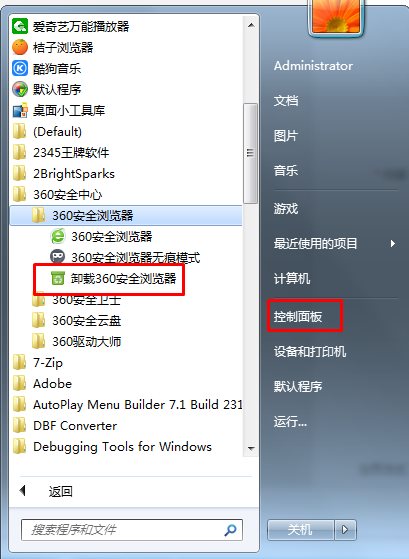
2、打开控制面板之后,我们点击卸载
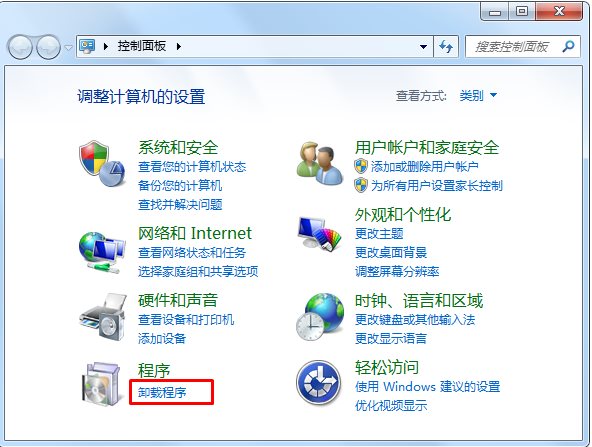
3、从软件列表中找到360浏览器,右键点击卸载;
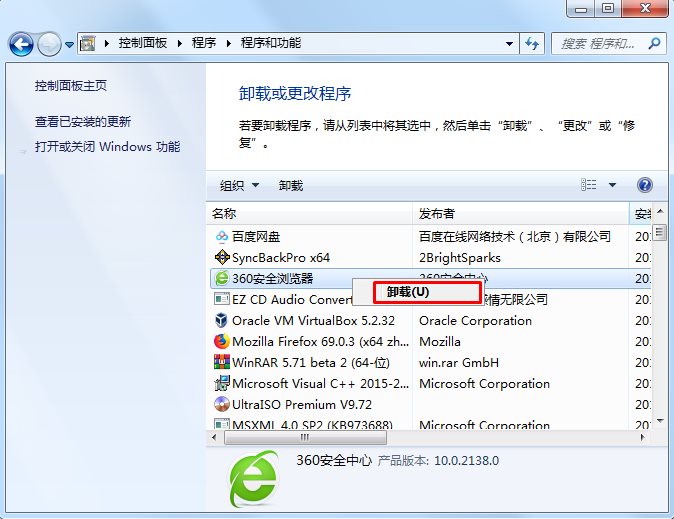
4、这时就会出现修复360安全浏览器的窗口,不用管,如果你要删除个人设置和数据,那么勾选一下,点击开始卸载;
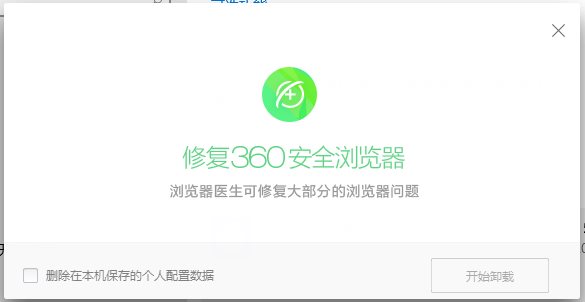
5、很快就可以卸载完成了,并没有什么啰嗦的话语。
如果找不到卸载360的选项,那么有可能被恶意推广者删除卸载程序,此时小编极力推荐的就是先去官网下载360浏览器重新安装一下,安装之后肯定可以找到卸载选项,就可以卸载干净了!
正常卸载360浏览器步骤:
1、打开控制面板,(Win7点击开始菜单打开,Win10搜索控制面板)
PS:如果在所有程序中可以找到360安全中心—360安全浏览器,那么直接点击卸载360浏览器即可
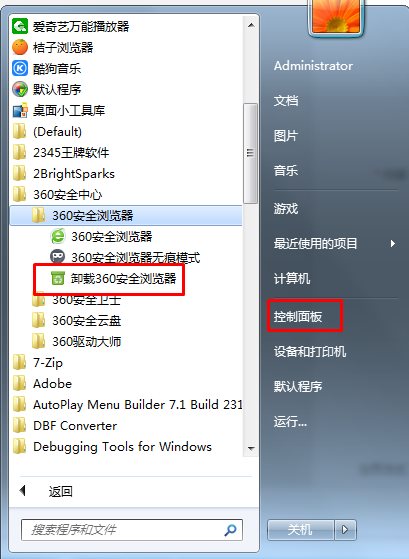
2、打开控制面板之后,我们点击卸载
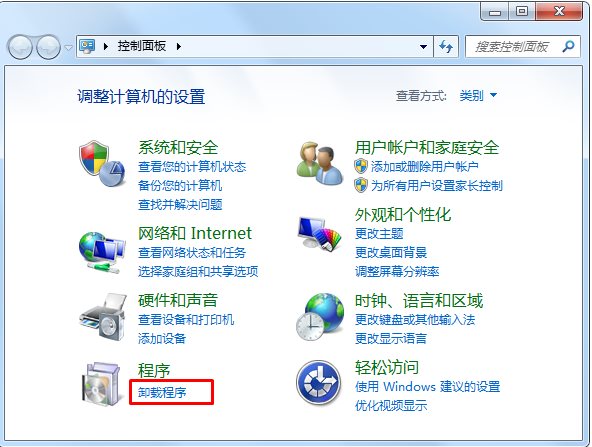
3、从软件列表中找到360浏览器,右键点击卸载;
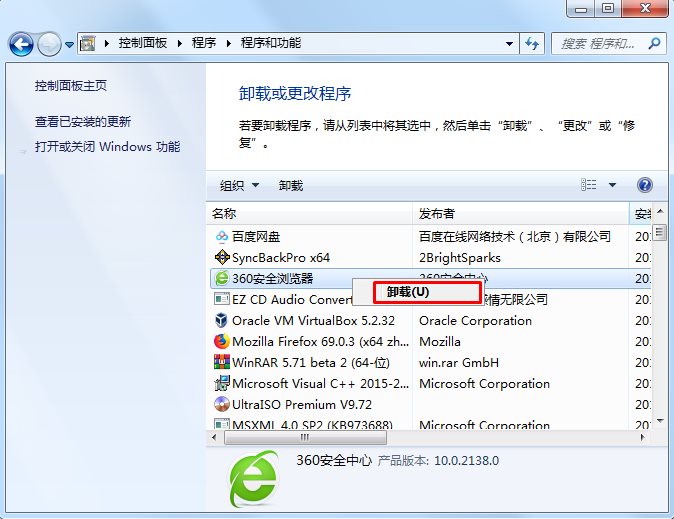
4、这时就会出现修复360安全浏览器的窗口,不用管,如果你要删除个人设置和数据,那么勾选一下,点击开始卸载;
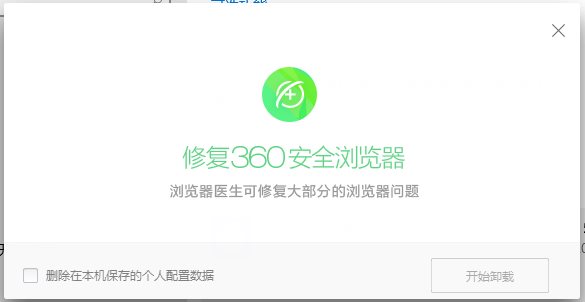
5、很快就可以卸载完成了,并没有什么啰嗦的话语。
如果找不到卸载360的选项,那么有可能被恶意推广者删除卸载程序,此时小编极力推荐的就是先去官网下载360浏览器重新安装一下,安装之后肯定可以找到卸载选项,就可以卸载干净了!
猜你喜欢
热门文章
本类排行
- 1360浏览器打开网页提示存在违法信息其它网站正常的解决方法(图文)
- 2360浏览器打开4399游戏界面提示需要启用flash插件的详细解决方法(图文)
- 3360浏览器打开部分网页被反诈骗中心拦截的详细解决方法(图文)
- 4360安全浏览器关闭360画报的详细设置方法(图文)
- 5360浏览器安装猫抓网页视频下载插件的详细操作方法(图文)
- 6360浏览器出现请允许浏览器打开wps office提示的解决方法(图文)
- 7使用IE浏览器打开某些网页时会自动跳转到360浏览器的解决方法(图文)
- 8360浏览器的主页是灰色的设置不了怎么办(已解决)
- 9360浏览器收藏夹中的内容不见了怎么办?360浏览器恢复收藏夹的方法
- 10360安全浏览器青少年模式在哪里?360安全浏览器青少年模式开启教程
相关下载
关注手机站